Gợi ý bạn đọc cách giải quyết vấn đề video bị xoay ngược chiều trên Windows.
Bài viết trước, chúng ta đã cùng tìm hiểu cách giải quyết vấn đề hình ảnh bị xoay không theo chiều ưng ý bằng cách sử dụng tính năng có sẳn trong File Explorer của Windows 10. Vậy, trường hợp ở đây không phải là ảnh mà là video thì sao?
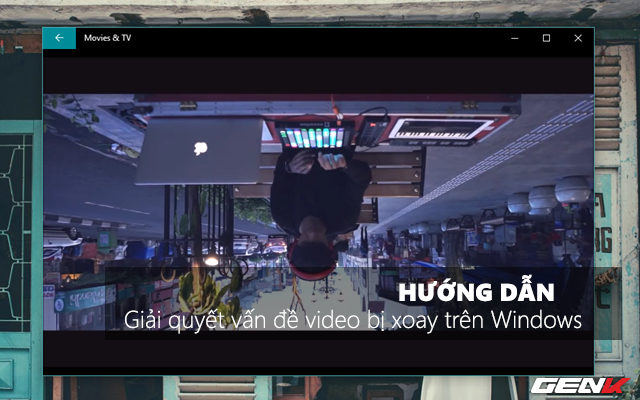
Bài viết này chúng ta sẽ tiếp tục cùng nhau tham khảo qua một giải pháp khá hay và đơn giản trong việc giải quyết vấn đề video bị xoay ngược chiều trên Windows 10. Nếu bạn đang gặp vấn đề này, hãy tham khảo nội dung bài viết sau đây.
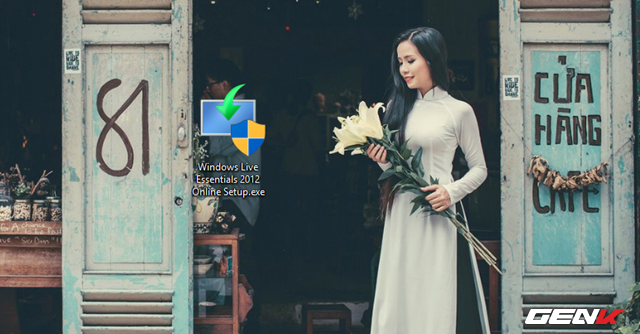
Ở bài viết này, chúng ta sẽ nhờ đến sự giúp sức của phần mềm Windows Movie Maker nằm trong bộ Windows Live Essentials 2012. Bạn đọc hãy truy cập vào địa chỉ này và tải về gói tin “mồi” cài đặt.
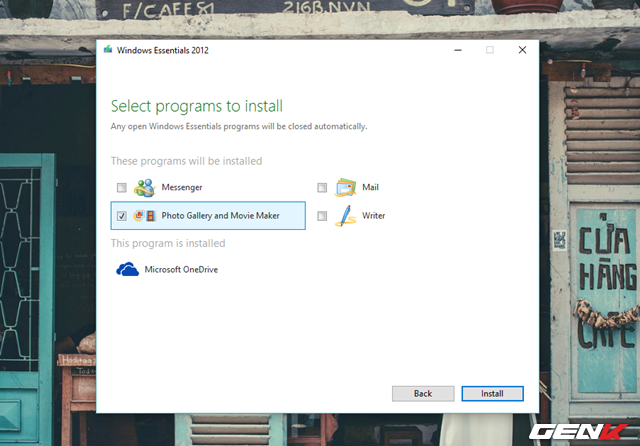
Sau khi tải về, bạn hãy khởi động gói tin và chỉ lựa chọn cài đặt Windows Movie Maker. Quá trình này sẽ mất khoảng vài phút vì việc tải và cài đặt diễn ra trực tuyến và tự động.
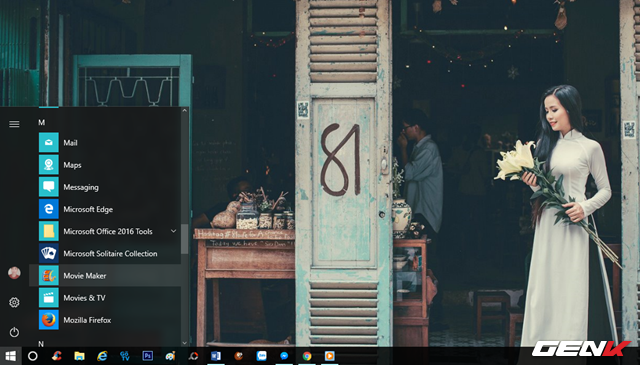
Khi đã hoàn tất cài đặt, bạn hãy tìm và khởi động Windows Movie Maker từ Start Menu.
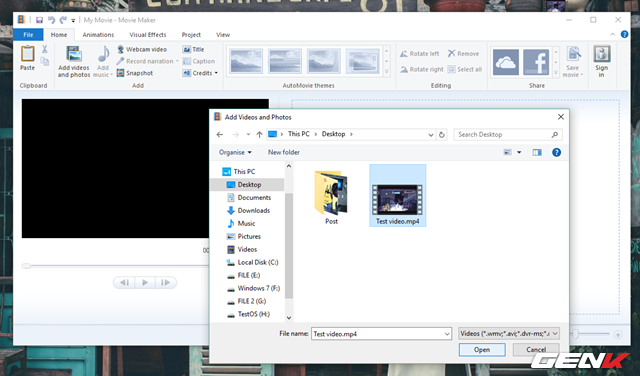
Giao diện của Windows Movie Maker hiện ra, bạn hãy nhấp vào “Add videos and photos” và điều hướng đến video mà bạn cần chỉnh sửa lại.
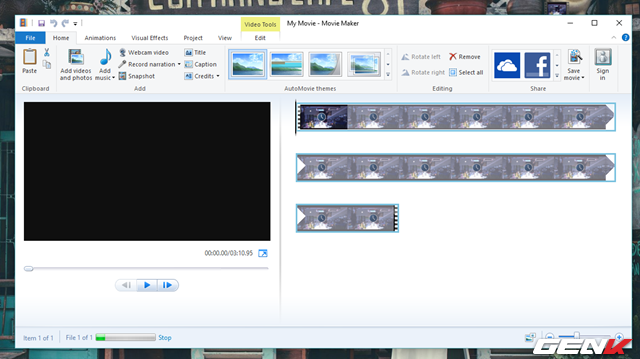
Chờ vài giây để Windows Movie Maker tiến hành quét và chuẩn bị video để bắt đầu quá trình chỉnh sửa.
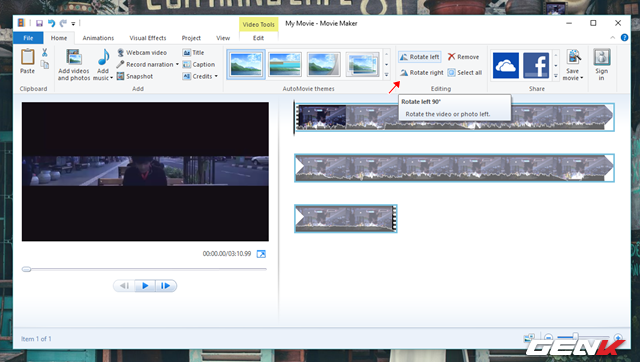
Bây giờ bạn hãy nhấp vào tab “Home” và nhấp vào 1 trong 2 lựa chọn là “Rotate left” (xoay video 90 độ về bên trái) hoặc “Rotate right” (xoay video 90 độ về bên phải) để xoay chiều video theo hướng bạn mong muốn.
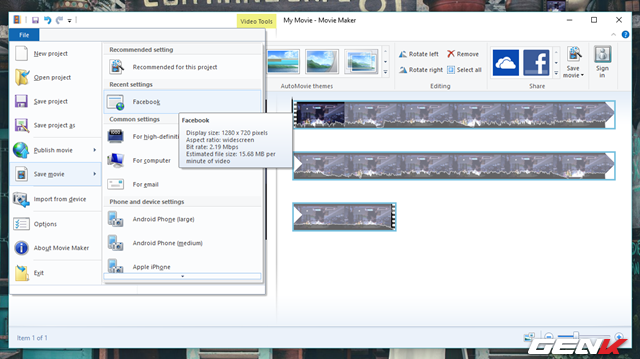
Khi video đã xoay theo đúng hướng bạn muốn thì việc còn lại của bạn là lưu lại “thành quả” của mình bằng cách truy cập vào File -> Save Movie và chọn định dạng phù hợp cho thiết bị bạn cần là xong.
Khá đơn giản phải không? Hi vọng bài viết sẽ có ích cho bạn.
NỔI BẬT TRANG CHỦ

20 năm Google Maps, từ một "bản đồ" kỹ thuật số đến cuộc cách mạng dẫn đường của kỷ nguyên internet
Với mục đích là tạo nên một bản đồ trực tuyến để mọi người tìm đường dễ hơn, giờ đây Google Maps đã thay đổi hoàn toàn cách mọi người nhìn ngắm thế giới và làm việc hàng ngày.

Elon Musk công bố Grok 3: AI “thông minh nhất thế giới”, tuyên bố vượt mặt GPT-4o
